Debes tener muchas colecciones de música en el iPhone si eres un amante de la música. Tienes que admitir que, para disfrutar de la música todos los días, el iPhone y el iPod ofrecen una forma conveniente y de alta calidad. Sin embargo, debido a varias razones, es más probable que pierda las canciones recopiladas en su dispositivo iOS. Además, estos archivos de audio ocuparán un espacio de almacenamiento realmente grande. Finalmente tendrás la necesidad de transferir música de iPhone a Mac.

Aquí viene la pregunta, cómo transferir música de iPhone a Mac? Seguramente, iTunes será una buena ayuda cuando desee administrar archivos de iOS o sincronizar datos entre iPhone y Mac/PC. ¿Hay alguna forma de transferir canciones de iPhone a Mac sin iTunes? Lea esta publicación fácil de entender para encontrar las respuestas.
Parece que puedes lidiar con todo tipo de trabajos relacionados con los datos de iOS con iTunes. Entonces, cuando desee transferir música de iPhone a Mac, también puede confiar en iTunes. Si necesita transferir canciones desde iPad o iPod a Mac, el método será el mismo.
1Inicie la última versión de iTunes en Mac y apague Sincronización automática de iTunes.
2Haga clic Tienda opción en la barra de menú y luego seleccione Autorizar esta computadora de la lista desplegable. Inicie sesión en su cuenta de Apple que utilizó en su iPhone.

3Conecta tu iPhone a Mac con un cable USB. Luego haga clic Ver > Mostrar barra deslizante para encontrar su dispositivo iOS.
4Haga clic derecho en su iPhone y luego seleccione Compras de transferencia de la lista. Además, puede hacer clic en "Archivo" > "Dispositivos" > "Transferir compras desde iPhone" para transferir música desde iPhone a Mac.
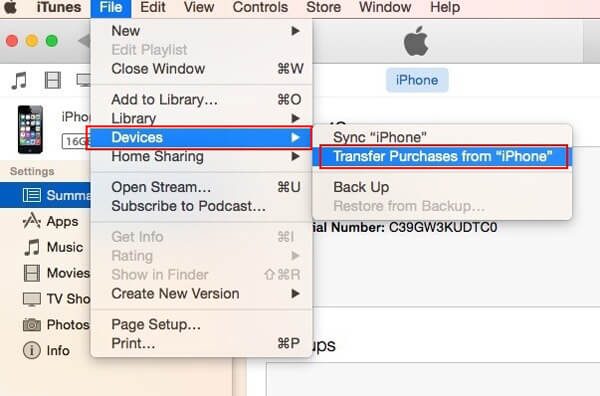
Con este método, puede sincronizar todo tipo de datos comprados con esta ID de Apple a Mac. Por lo tanto, puede ayudarlo a transferir música de iPhone a Mac. Pero esta función solo funciona con la música que compraste en iTunes Store.
Note: Al conectar su iPhone a una Mac con la que no se ha sincronizado, iTunes aparecerá y le preguntará si desea sincronizar el dispositivo con esta Mac. No hagas eso. Esta operación limpiará su iPhone y borrará todo tipo de archivos en él.
"Ayer compré un nuevo MacBook Pro y quiero copiar todos los datos útiles de mi iPhone. En primer lugar, quiero transferir música de mi iPhone 6 a este Mac. No quiero usar iTunes. ¿Hay algún ¿Una forma sencilla de hacer que la música del iPhone se transfiera? Me gustaría acceder y administrar directamente todos mis archivos de audio. ¿Alguna ayuda?"
Si alguna vez transfirió datos de Android a una computadora con Windows, sabrá que el primer método es demasiado complejo. ¿Quieres copiar música de iPhone a Mac de una mejor manera? Aquí recomendamos sinceramente al profesional. iPhone Music Transfer para ayudarte a exportar la música del iPhone a Mac. Tiene la capacidad de verificar todo tipo de archivos en iPhone y seleccionar datos específicos para Mac. Puedes descargarlo gratis y probarlo.
1Inicie la transferencia de música de iPhone
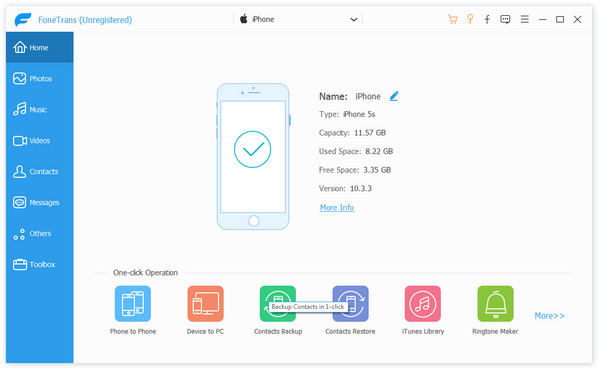
Descargue el archivo de instalación, instale este software de transferencia de música de iPhone en su Mac. Haga doble clic en el icono de la aplicación para iniciar el programa. Conecte el iPhone a él con un cable USB. Detectará automáticamente su dispositivo iOS y mostrará su información básica en la interfaz.
2Seleccionar canciones de iPhone
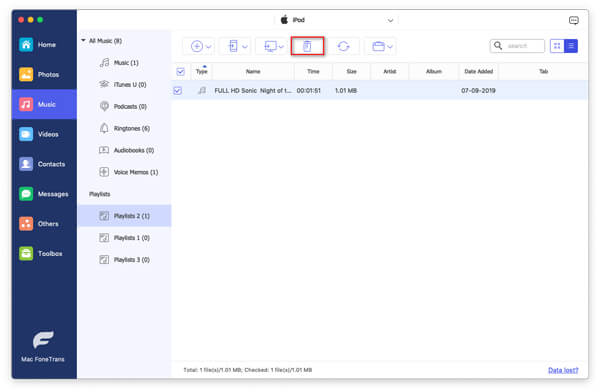
Haga clic Galería y videos en el mando izquierdo. Puede ver que todos los archivos multimedia en el iPhone se muestran en la ventana de vista previa derecha. Está diseñado con una función de vista previa para ayudarlo a verificar la información detallada de cada archivo de audio.
3Transfiere música de iPhone a Mac
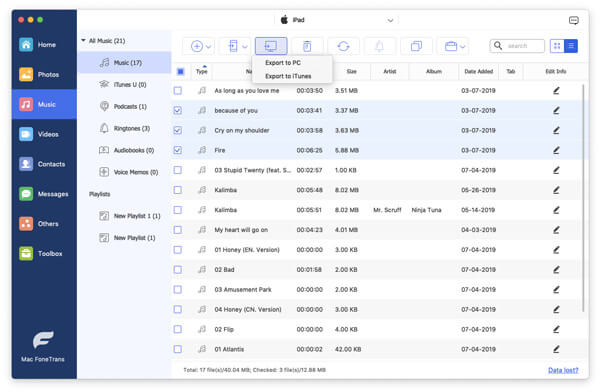
Marque las canciones que desea copiar a Mac y haga clic en Exportar a en la barra de menú. Hacer clic Exportar a Mac para confirmar la operación de mover música de iPhone a Mac.
Con solo unos pocos clics, puede transferir fácilmente música de iPhone a Mac. Lo bueno es que puedes seleccionar fácilmente canciones específicas. Además, después de la transferencia, puede administrar estos archivos de audio en Mac con facilidad.
Además de música, también puede transferir otros datos de iOS de uso frecuente como contactos, registros de llamadas, mensajes, videos, fotos, etc. con esta herramienta. Es altamente compatible con cualquier dispositivo iOS popular. Además, te permite transferir música de Mac a iPhone. Simplemente descárguelo gratis y pruébelo.
Principalmente le mostramos cómo transferir música de iPhone a Mac en esta publicación. Ya sea que desee exportar música de iPhone a Mac con iTunes, u obtener canciones de iPhone a Mac sin iTunes, puede encontrar el método adecuado para hacerlo. Espero que puedas disfrutar mejor de tu música en Mac después de leer esta publicación. Cualquier problema, por favor déjenos un mensaje.